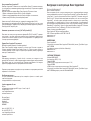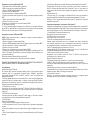Инструкция по эксплуатации Razer Copperhead
The Mouse With Killer Instincts.™
Мышь с инстинктом убийцы ™
Razer это вершина скорости, точности и чувствительности: это революционный шаг в эволюции
игровых периферийных устройств. От истоков Razer Boomslang™ и до Razer Diamondback™,
теперь Razer с гордостью представляет Вам Razer Copperhead™. Усиленная технологией
Razer Precision™ и разработанная наилучшими инженерами в этой части вселенной, Razer
Copperhead™ - настоящее оружие для профессионального геймера, которое сделает Вашу
игру взрывRazer это вершина скорости, точности и чувствительности: это революционный
шаг в эволюции игровых периферийных устройств. От истоков Razer Boomslang™ и до Razer
Diamondback™, теперь Razer с гордостью представляет Вам Razer Copperhead™. Усиленная
технологией Razer Precision™ и Remember, This Is Not Your Mother’s Mouse™.
Помните, Эта мышь не для Вашей мамы™.
Razer Copperhead™ Высокоточная Игровая Мышь
USB 1.1/2.0 мышь для Windows 98 SE / ME / 2000 / XP
www.razerzone.com
www.razerzone.ru
КОМПЛЕКТАЦИЯ
• Razer Copperhead™
• Руководство пользователя Razer Copperhead™ Master Guide (на англ.), Диск Razer Copper-
head™ CD-ROM
• Сертификат достоверности (Certificate of Authenticity)
www.razerzone.com
www.razerzone.ru
СИСТЕМНЫЕ ТРЕБОВАНИЯ
• Windows 98/ME/2000/XP
• Свободный порт USB (1.1 / 2.0)
• Привод CD-ROM
• 35MB свободного пространства на жестком диске 1 / 2.0)
• Привод CD-ROM
• 35MB свободного пространства на жестком диске Razer Copperhead™
• Руководство пользователя Razer Copperhead™ Master Guide (на англ.), Диск Razer Copper-
head™ CD-ROИнструкция по установке в Windows® 2000/XP
Использование Razer Copperhead™
Ваш Razer Copperhead™ запоминает все настройки Razer Synapse™ на вашем компьютере,
без необходимости устанавливать драйвера на другом компьютере. Переключение профилей
(Switching Profiles)
Вы можете переключать профили Вашего Razer Copperhead™ тремя способами:
1. Выбрать и активировать профиль (Profile) в Synapse Configurator,
2. Нажать на запрограммированную кнопку в Synapse Configurator в основном окне,
3. Нажать кнопку Profile button, расположенную внизу мыши.
Нажатие на кнопку Profile button включает следующий по номеру профиль (Profile).
Когда активируется новый профиль (Profile), Razer Copperhead™ моргнет столько раз - каков
номер активированного профиля (Profile). Например, при активации профиля под номером 3,
Razer Copperhead™ моргнет 3 раза.
Изменение чувствительности “на лету” (On-The-Fly Sensitivity™)
Если нажать на кнопку на которую назначена функция “On-The-Fly Sensitivity™” и вращать
колесо мыши, то на экране справа внизу появится экран отображающий текущий уровень
чувствительности мыши. Функция доступна в любом приложении. Эта функция работает
только при установленных драйверах.
Будущее Razer Copperhead™ под защитой
Обновляйте прошивку (firmware) и обновляйте драйвера!
Бущее Razer Copperhead надежно защищено, поскольку теперь Вы можете загружать и
обновлять прошивку (firmware) Вашей мыши. Кроме того, Razer постоянно улучшает и
обновляет драйвера. Получить самую последнюю версию прошивки (firmware) и драйверов
можно здесь: www.razerzone.ru
Гарантии
Наши продукты производятся с большой заботой и несколько раз тестируются в ходе
производства. Тем не менее, если Вы обнаружите дефект в нашем продукте, мы предоставляем
Вам гарантию один год с даты приобретения. Гарантия распространяется на заводские
дефекты и преждевременный износ при нормальном использовании.
Гарантия не распространяется на дефекты, которые возникли из-за неразумных усилий и/или
неправильного использования.
Если Вам нужна помошь ...
В случае возникновения технических проблем, пожалуйста обратитесь к нашей службе
технической поддержке
[email protected] (на англ.языке)
Служба поддержки в России:
Москва,
ул.Нижняя красносельская, дом 40/12, корпус 2, этаж 2, офис 32
телефон: (495) 411-77-67
e-mail: [email protected]
web: www.razerzone.ru
European Support:
Jollenbeck GmbH
Kreuzberg 2
27404 Weertzen
GERMANY
phone: +49 (4287) 1251 - 33
fax: +49 (4287) 1251 - 55
e-mail: [email protected]
web: www.speed-link.com

d. Update firmware (Обновление прошивки): Обновление прошивки для Razer Copperhead™.
Предупреждение: Необходимо обеспечить бесперебойное питание Вашего компьютера в
процессе обновления прошивки мыши Razer Copperhead™, иначе это может привести к
поломке мыши. Для получения самых последних версий драйверов и прошивки, посетите
страницу:
http://www.razerzone.ru/ .
6. Повторите шаги с (1) по (5) для каждого из Профилей (Profile), которые будут сохранены во
внутренней памяти Razer Copperhead™ и для которых наличие драйверов не требуется.
Примечание: Только значения характеристик Razer Synapse™ сохраняются во внутренней
памяти Razer Copperhead™.
Характеристики драйвера (не относящиеся к Razer Synapse™
Характеристикам указаным ниже требуются установленные драйвера Razer Copperhead™ и
запущенная программа Razer Copperhead™ Tray Icon. Характеристики доступны через разделы
меню Sensitivity (Чувствительность) и Advanced (Расширенные настройки) в основном окне.
1. Sensitivity Options (Регулировка Чувствительности)
Отрегулируйте чувствительность указателя.
2. Scroll Speed (Скорость колеса скролла)
Отрегулируйте скорость колеса скролла.
3. Universal scroll (Функция универсального скроллинга)
Нажимая среднюю кнопку мыши (на колесе) и передвигая мышь можно скроллировать
окно вверх-вниз, вправо-влево. Скорость скроллирования окна изменяется с изменением
расстояния указателя мыши от повляющегося на экране значка Universal scroll.
4. On-The-Fly (Функция изменения чувствительности “на лету”)
Активация функции On-The-Fly (изменения чувствительности “на лету”) и Show-On-Screen
(отображения экрана функции On-The-Fly при ее применении).
5. Double-click speed (Скорость двойного щелчка)
Отрегулируйте скорость двойного щелчка. В области Test Area Вы можете проверить
установленную скорость двойного щелчка.
Advanced (Расширенные настройки)
6. Регулировка чувствительности раздельно по осям X/Y (горизонтали и вертикали).
7. Enable X-Y Master Sensitivity (Включение раздельной чувствительности по осям X-Y)
Включение или выключение функции раздельной чувствительности по осям X-Y (горизонтали
и вертикали).
8. Windows pointer speed (Скорость указателя в настройках Windows)
Регулировка Windows скорости указателя (аналогично регулируется в Windows через Панель
Управления в разделе Мышь). Рекомендуется перезагрузка.
9. Acceleration (Акселерация)
Включение или выключение функции акселерации указателя и регулировка уровня
акселерации. Использование акселерации не рекомендуется для игр.
Инструкция по установке в Windows® 2000/XP
1. Подсоедините мышь к USB порты Вашего компьютера.
2. Windows установит общие драйвера для USB мыши.
3. Вставьте в CD-ROM привод диск Razer driver CD.
4. Появится окно Setup. Нажмите NEXT.
5. Прочтите лицензионное соглашение и нажмите NEXT.
6. Укажите расположение папки Program Folder где будут установлены драйвера. Нажмите
NEXT.
7. Укажите расположение Razer menu. Нажмите NEXT.
8. Появится окно процесса установки.
9. Появится окно окончания процесса установки. Нажмите FINISH.
10. Перезагрузите компьютер.
11. После устанавливки драйверов мыши для одного USB порта, и позже подключая Razer в
другой USB порт, драйвера Razer не будут использоваться автоматически. Мы рекомендуем
Вам использовать постоянно один и тот же USB порт для мыши Razer.
Инструкция по установке в Windows® 98/ME
ВАЖНО: Перед подключением Razer к компьютеру необходимо установить драйвера и
ПЕРЕЗАГРУЗИТЬ компьютер.
1. Включите компьютер (не подключая мышь Razer).
2. Вставьте в CD-ROM привод диск Razer driver CD. Появится стартовое окно. Нажмите NEXT.
3. Прочтите лицензионное соглашение и нажмите NEXT.
4. Появится окно процесса установки.
5. Появится окно окончания процесса установки. Нажмите FINISH.
6. Перезагрузите компьютер. Если Ваш компьютер не перезагружается, нажмите кнопку “Пуск”
(“Start”) и “Перезагрузка” (“Restart”) Вашего компьютера. Подключите мышь к USB порту после
перезагрузки компьютера.
Обновление прошивки (Firmware) для Razer Copperhead™.
www.razerzone.ru соедините мышь от 1. Откройте меню Synapse Configurator.
ВНИМАНИЕ! НЕ ОТСОЕДИНЯЙТЕ ВАШУ МЫШЬ И НЕ ВЫКЛЮЧАЙТЕ ВАШ КОМПЬЮТЕР.
ИНАЧЕ ЭТО МОЖЕТ ПРИВЕСТИ К ПОЛОМКЕ ВАШЕЙ МЫШИ!
Настройки мыши
Функции Razer Synapse™ Onboard
Все установки будут сохранены в выбранном Профиле (Profile) и будут доступны на другом
компьютере, даже без установленной программы Synapse Configurator. (примечание:
использование функции On-The-Fly Sensitivity™ возможно только при установленных
драйверах Razer Copperh
1. Назначьте функции кнопкам по своему желанию. Если в списке нет нужной функции для
кнопки или Вы хотели бы назначить макрос, то выбирите в меню пункт Assign a Key/Macro.
Макросы могут быть длинной до 5 символов, а Специальные Кнопки (Special Keys) могут быть
выбраны из дополнительных активных суб-меню.
2. Polling Rate (Частота опроса)
Установите частоту опроса для Razer Copperhead™: 125hz (8ms), 500hz (4ms) или 1000hz (1ms).
Имейте ввиду, что любое изменение частоты опроса вступит в силу только после перезагрузки
компьютера.
3. DPI Switcher (Выбор разрешения)
Установите разрешение для Razer Copperhead™. Имейте ввиду, что Вы можете назначить
выбор разрешения и на любую кнопку мыши Razer Copperhead™.
4. Profile (Профили)
Выбирите активный профиль.
5. Config, Save/Load Settings (Сохранение и Загрузка настроек)
a. Load Config (Загрузка настроек): Позволяет загрузить ранее сохраненную конфигурацию
настроек.
b. Save Config (Сохранение настроек): Сохраните Вашу текущую конфигурацию настроек в
файл.
c. Reset to Default Configuration (Сброс настроек): Установка для Razer Copperhead™ заводских
настроек.
-
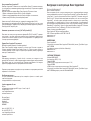 1
1
-
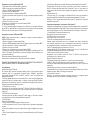 2
2
Razer Copperh.Anarchy Red Руководство пользователя
- Тип
- Руководство пользователя
- Это руководство также подходит для
Задайте вопрос, и я найду ответ в документе
Поиск информации в документе стал проще с помощью ИИ
Похожие модели бренда
-
Razer Click Mobile Sugar Pink Руководство пользователя
-
Razer Click Mobile Nice White Руководство пользователя
-
Razer Krait Руководство пользователя
-
Razer Diamondback 2015 (RZ01-01420100-R3G1) Руководство пользователя
-
Razer DeathAdder Classic | RZ01-00840 & FAQs Инструкция по применению
-
Razer DeathAdder Left-Hand Edition Инструкция по применению
-
Razer DeathAdder 6400 dpi(RZ01-00840100-R3G1) Руководство пользователя
-
Razer Cynosa Pro Bundle (RZ84-01470200-B3R1) Руководство пользователя
-
Razer Taipan, White (RZ01-00780500-R3G1) Руководство пользователя
-
Razer Deathadder 3500 (RZ01-01630100-R3R1) Руководство пользователя